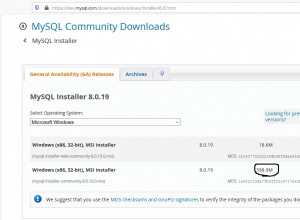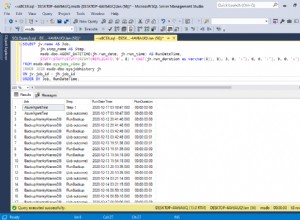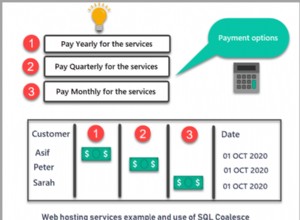नमस्ते,
मैं आपको इस पोस्ट में Windows Server 2016 पर Microsoft SQL Server 2017 इंस्टालेशन के बारे में स्टेप बाय स्टेप बताऊंगा।
Microsoft SQL Server 2017 अब SQL सर्वर का नवीनतम स्थिर संस्करण है। Microsoft ने एक महीने पहले SQL Server 2019 की घोषणा की थी लेकिन इसे 2019 की दूसरी तिमाही में पूरी तरह से रिलीज़ किया जाएगा।
SQL सर्वर 2017 में CU14 (14.0.3076.1, मार्च 2019 तक) है और हम इसे प्रोडक्शन डेटाबेस में उपयोग कर सकते हैं।
आप Microsoft से नवीनतम SQL Server 2017 डाउनलोड कर सकते हैं। अब SQL सर्वर 2017 की स्थापना शुरू करते हैं।
SQL सर्वर 2017 इंस्टॉलेशन iso फ़ाइल माउंट करें और setup.exe पर क्लिक करके इंस्टॉलेशन शुरू करें।
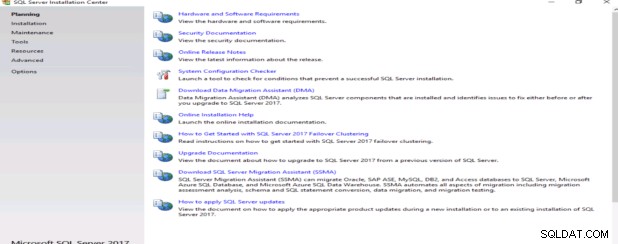
सबसे पहले न्यू SQL सर्वर स्टैंड-अलोन इंस्टालेशन चॉइस को चुनें जैसे कि निम्नलिखित।
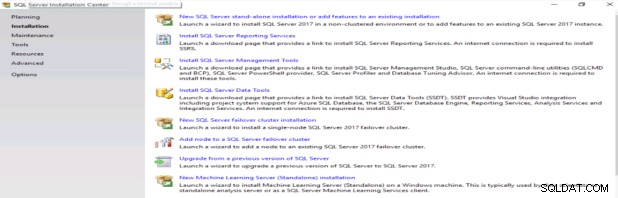
SQL सर्वर की उत्पाद कुंजी दर्ज करें।
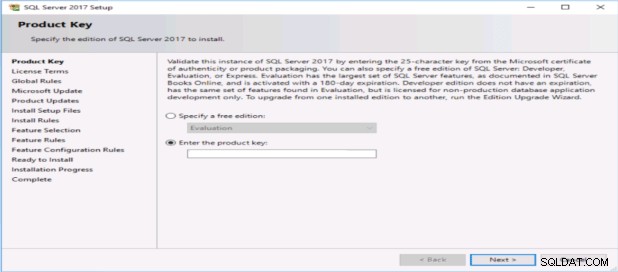
लाइसेंस की शर्तें स्वीकार करें।
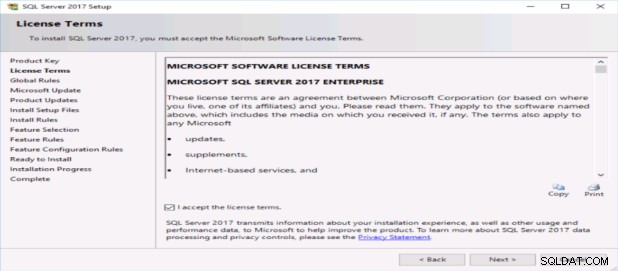
अपडेट के लिए चेक छोड़ें।
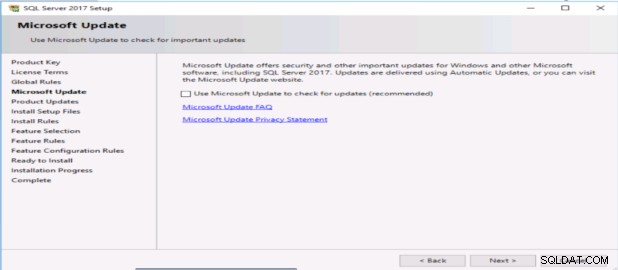
जारी रखने के लिए अगला बटन क्लिक करें।
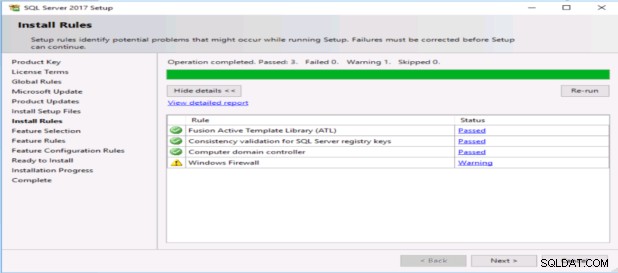
यह चरण बहुत महत्वपूर्ण है, हमें सही सुविधाओं का चयन करने की आवश्यकता है जिनका उपयोग हम डेटाबेस में करेंगे।
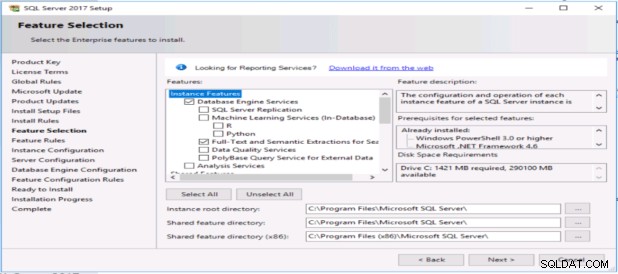
बाकी स्टेप्स मैं अगले पोस्ट में बताऊंगा।